Exchange Server에서 웹용 Outlook 가상 디렉터리 보기 또는 구성
EAC(Exchange 관리 센터) 또는 Exchange 관리 셸을 사용하여 웹용 Outlook(이전의 Outlook Web App) 가상 디렉터리의 속성을 보거나 수정할 수 있습니다. 이름이 웹용 Outlook 변경되었지만 가상 디렉터리의 이름은 여전히 "owa"입니다.
시작하기 전에 알아야 할 사항은 무엇인가요?
각 절차의 예상 완료 시간: 10분
EAC에 대한 자세한 내용은 를 참조하세요. Exchange Server Exchange 관리 센터. 온-프레미스 Exchange 조직에서 Exchange 관리 셸을 여는 방법을 확인하려면 Exchange 관리 셸 열기를 참조하세요.
SSL(Secure Sockets Layer)은 컴퓨터 시스템 간에 전송되는 데이터를 암호화하는 데 사용되는 프로토콜로 TLS(전송 계층 보안)로 대체됩니다. "SSL" 및 "TLS"(버전 없음)라는 용어가 서로 바꿔서 사용되는 경우가 많습니다. 이러한 유사성 때문에 Exchange 항목, Exchange 관리 센터 및 Exchange 관리 셸의 "SSL"에 대한 참조는 종종 SSL 및 TLS 프로토콜을 모두 포괄하는 데 사용되었습니다. 일반적으로 "SSL"은 버전도 제공되는 경우에만 실제 SSL 프로토콜을 나타냅니다(예: SSL 3.0). SSL 프로토콜을 사용하지 않도록 설정하고 TLS로 전환해야 하는 이유를 알아보려면 SSL 3.0 취약성으로부터 보호를 확인하세요.
이러한 절차를 수행하려면 먼저 사용 권한을 할당받아야 합니다. 필요한 권한을 보려면 클라이언트 및 모바일 디바이스 권한 항목의 "웹용 Outlook 가상 디렉터리" 항목을 참조하세요.
이 항목의 절차에 적용할 수 있는 바로 가기 키에 대한 자세한 내용은 Exchange 관리 센터의 바로 가기 키을 참조하세요.
팁
문제가 있습니까? Exchange Server, Exchange Online 또는 Exchange Online Protection. 무슨 작업을 하고 싶으십니까?
EAC를 사용하여 가상 디렉터리 속성을 보거나 웹용 Outlook 구성
EAC에서 서버>가상 디렉터리로 이동합니다.
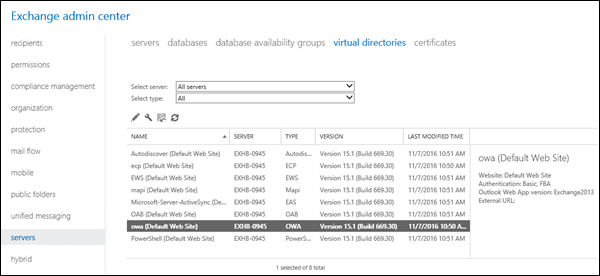
보거나 구성하려는 웹용 Outlook 가상 디렉터리를 선택합니다.
서버 선택 드롭다운 목록을 사용하여 Exchange 서버를 이름으로 필터링할 수 있습니다.
웹용 Outlook 가상 디렉터리만 표시하려면 유형 선택 드롭다운 목록에서 OWA를 선택합니다.
가상 디렉터리를 선택한 후 기능 창에서 다음 속성과 값을 볼 수 있습니다.
웹 사이트 (읽기 전용): 기본 웹 사이트의 이름은 기본 웹 사이트입니다.
인증: 기본 인증 방법은 기본 및 FBA (양식 기반 인증)입니다.
웹용 Outlook 버전: 기본 버전은 입니다
Exchange2013.외부 URL: 기본값은 비어 있습니다(구성되지 않음).
더 많은 속성을 보거나 읽기 전용이 아닌 설정을 수정하려면 편집 (
 )을 클릭합니다. 다음 탭 및 설정을 사용할 수 있습니다.
)을 클릭합니다. 다음 탭 및 설정을 사용할 수 있습니다.일반 탭:
내부 URL: 내부 네트워크에서 웹용 Outlook 액세스하는 데 사용되는 URL입니다. 이 값은 Exchange Server 설치하는 동안 자동으로 구성되며 기본값은 (예: https://mailbox01.contoso.com/owa)입니다
https:// _<Server FQDN>_/owa.외부 URL: 인터넷에서 웹용 Outlook 액세스하는 데 사용되는 URL입니다. 기본값은 비워 두는 것입니다.
인터넷 연결 Exchange 서버의 경우 클라이언트가 웹용 Outlook 액세스하는 데 사용하는 값입니다. 이 설정을 구성하려면 이 항목의 EAC를 사용하여 웹용 Outlook 대한 외부 URL 구성 섹션을 참조하세요.
인터넷에 없는 Exchange 서버의 경우 외부 URL 값을 비워 둡니다.
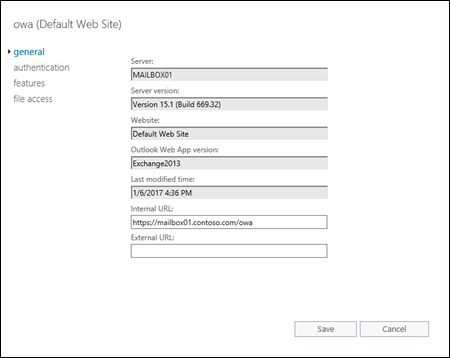
인증 탭:
하나 이상의 표준 인증 방법 사용: 다음 인증 방법 중 하나 이상을 사용하려면 이 옵션을 선택합니다.
통합 Windows 인증: 이 방법을 사용하려면 사용자에게 유효한 Active Directory 사용자 계정이 있어야 하며 클라이언트 컴퓨터는 Exchange 서버(또는 Exchange 서버의 도메인에서 신뢰할 수 있는 도메인)와 동일한 도메인의 구성원입니다. 사용자에게 계정 이름과 암호를 묻는 메시지가 표시되지 않습니다. 대신 서버는 클라이언트 컴퓨터에 설치된 Windows 보안 패키지와 협상합니다. 암호화되지 않은 정보는 네트워크를 통해 전송되지 않습니다.
Windows 도메인 서버에 대한 다이제스트 인증: 이 방법을 사용하려면 사용자에게 유효한 Active Directory 사용자 계정이 있어야 합니다. 암호는 추가 보안을 위해 해시 값으로 네트워크를 통해 전송됩니다.
기본 인증(암호는 텍스트로 전송됨) : 기본값입니다. 기본 인증을 사용하는 경우 클라이언트 컴퓨터와 Exchange 서버 간에 TLS 암호화된 연결이 필요합니다.
양식 기반 인증 사용: 양식 기반 인증은 향상된 보안을 제공하며 로그인에 사용되는 프롬프트 유형을 구성할 수 있습니다. 그러나 TLS를 사용하도록 설정하지 않으면 양식 기반 인증은 보안 채널을 제공하지 않습니다.
양식 기반 인증에 사용할 다음 로그온 형식 중 하나를 선택합니다. 예제에서는 contoso.com 도메인에서 Valeria Barrios라는 사용자의 계정을 사용합니다.
Domain\user name 예를 들어 CONTOSO\VBarrios입니다. 이 값은 기본값입니다.
UPN(사용자 계정 이름) 예를 들어 입니다 vbarrios@contoso.com. UPN이 이메일 주소와 일치하지 않으면 사용자는 이 방법을 사용하여 웹용 Outlook 액세스할 수 없습니다.
사용자 이름만 예를 들어 VBarrios입니다. 이 설정을 사용하려면 모든 사용자 이름과 함께 사용되는 기본 도메인을 구성해야 합니다. 로그온 도메인 속성에서 찾아보기를 클릭하여 기본 Active Directory 도메인을 선택합니다. 사용자가 지정된 도메인의 멤버가 아닌 경우 로그인할 때 도메인 및 사용자 이름을 입력해야 합니다.
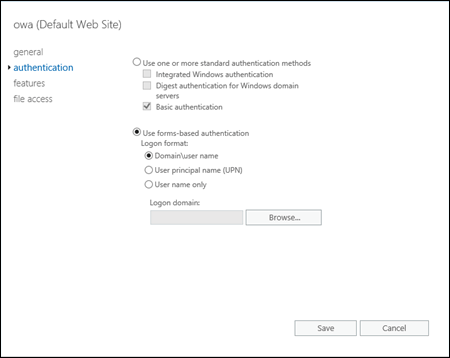
기능 탭:
이러한 설정은 웹용 Outlook 가상 디렉터리에 연결하는 모든 사용자에게 영향을 미칩니다. 웹용 Outlook 사서함 정책을 사용하여 특정 사용자 또는 사용자 그룹에 대한 사용자 지정 웹용 Outlook 설정을 구성할 수 있습니다. 자세한 내용은 웹용 Outlook 사서함 정책 속성 보기 또는 구성을 참조하세요.
통신 관리
인스턴트 메시징
문자 메시지
통합 메시징: (Exchange 2016에서만 해당, Exchange 2019에서는 사용할 수 없음)
Exchange ActiveSync
연락처
모든 주소 목록*
정보 관리
저널링
받은 편지함 규칙*
삭제된 항목* 복구: 이 설정을 사용하지 않도록 설정해도 사서함의 삭제된 항목 보존에는 영향을 주지 않으며 사용자가 웹용 Outlook 삭제된 항목을 보거나 복구할 수 없습니다.
보안
암호 변경
정크 메일 필터링: 이 설정은 사서함에서 정크 메일 규칙을 사용하거나 사용하지 않도록 설정하지 않습니다. 웹용 Outlook 사용자의 정크 메일 설정 가용성을 제어합니다. 사서함의 정크 메일 규칙 및 정크 메일 필터링에 대한 자세한 내용은 사서함에서 Exchange 안티스팜 설정 구성을 참조하세요.
사용자 환경
테마
프리미엄 클라이언트: 이 설정을 선택 취소하면 표준 버전의 웹용 Outlook(이전의 Outlook Web App 프리미엄 버전)이 사용하지 않도록 설정되고 모든 클라이언트는 라이트 버전의 웹용 Outlook 사용해야 합니다.
Email 서명*
시간 관리*
일정*
작업*
미리 알림 및 알림*
* 이러한 설정은 추가 옵션을 클릭한 후에 사용할 수 있습니다.
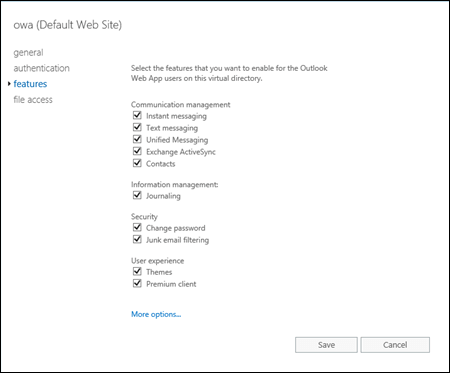
파일 액세스 탭:
이 페이지의 직접 파일 액세스 설정은 열려거나 저장하기 위해 클릭한 기존 파일 첨부 파일 또는 메시지에 직접 포함된 MIME 파일(일반적으로 이미지 파일)에 영향을 줍니다. 직접 파일 액세스를 사용하지 않도록 설정해도 다른 전자 메일 클라이언트(예: Outlook) 또는 웹용 Outlook 다른 액세스 방법(예: Office Online Server 제공한 웹 문서 액세스 또는 클라우드의 파일에 대한 링크)의 파일 액세스에는 영향을 주지 않습니다.
사용자는 가상 디렉터리가 양식 기반 인증을 위해 구성된 경우에만 웹용 Outlook 공용 또는 프라이빗 컴퓨터 액세스를 선택할 수 있습니다. 다른 모든 인증 방법은 개인 컴퓨터 액세스를 자동으로 사용합니다.
공용 또는 공유 컴퓨터에 대한 직접 파일 액세스.
개인 컴퓨터에 대한 직접 파일 액세스.
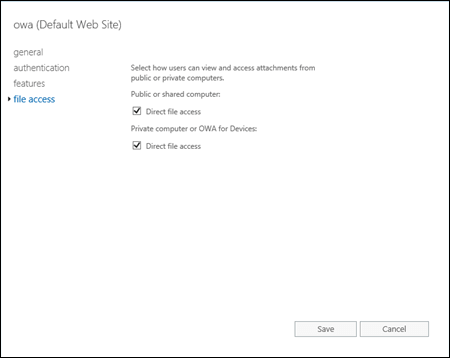
가상 디렉터리 설정을 변경한 경우 저장을 클릭합니다. 검색하는 경우 취소를 클릭합니다.
EAC를 사용하여 웹용 Outlook 대한 외부 URL 구성
EAC에서 서버>가상 디렉터리로 이동하여 보거나 구성할 웹용 Outlook 가상 디렉터리를 선택한 다음 구성(
 )을 클릭합니다.
)을 클릭합니다.서버 선택 드롭다운 목록을 사용하여 Exchange 서버를 이름으로 필터링할 수 있습니다.
웹용 Outlook 가상 디렉터리만 표시하려면 유형 선택 드롭다운 목록에서 OWA를 선택합니다.
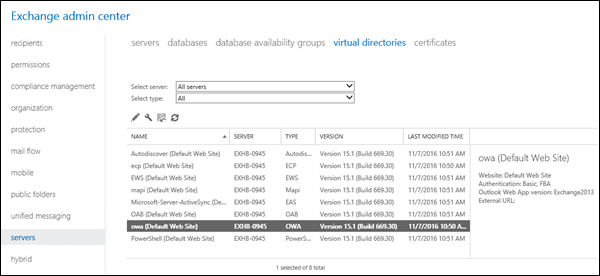
열리는 외부 액세스 도메인 구성 페이지에서 다음 설정을 구성합니다.
외부 URL과 함께 사용할 서버를 선택합니다. 추가(
 )를 클릭하고 외부 클라이언트가 웹용 Outlook 연결하는 데 사용할 Exchange 서버를 하나 이상 선택합니다(내부 전용 서버를 선택하지 않음).
)를 클릭하고 외부 클라이언트가 웹용 Outlook 연결하는 데 사용할 Exchange 서버를 하나 이상 선택합니다(내부 전용 서버를 선택하지 않음).외부 서버에서 사용할 도메인 이름을 입력합니다. 외부 클라이언트가 웹용 Outlook 연결하는 데 사용할 FQDN(예: mail.contoso.com)을 입력합니다. 이 값은 조직의 공용 DNS에서 구성하고 확인할 수 있어야 합니다.
작업을 마쳤으면 저장을 클릭합니다.
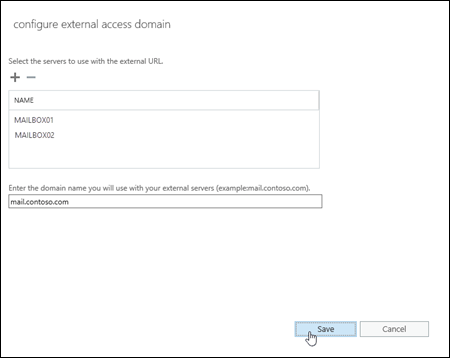
웹용 Outlook 가상 디렉터리 다시 설정
웹용 Outlook 가상 디렉터리가 예상과 달리 작동하지 않는 경우 다시 설정할 수 있습니다. 가상 디렉터리가 삭제되고 기본 설정으로 다시 만들어집니다. 사용자 지정된 설정은 손실되지만 현재 설정을 백업하기 위해 텍스트 문서의 위치를 선택해야 합니다.
EAC에서 서버>가상 디렉터리로 이동하여 보거나 구성할 웹용 Outlook 가상 디렉터리를 선택한 다음 다시 설정(
 )을 클릭합니다.
)을 클릭합니다.서버 선택 드롭다운 목록을 사용하여 Exchange 서버를 이름으로 필터링할 수 있습니다.
웹용 Outlook 가상 디렉터리만 표시하려면 유형 선택 드롭다운 목록에서 OWA를 선택합니다.
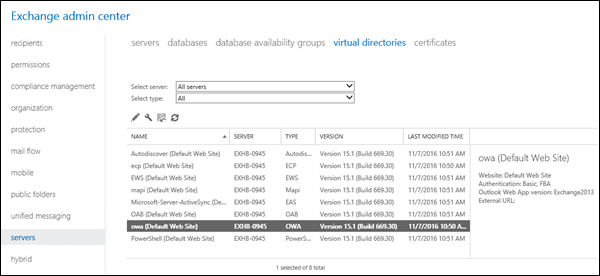
열리는 경고 페이지에서 파일의 UNC 경로를 지정하여 현재 가상 디렉터리 설정(예: \ <Server>\ <Share>\owavdir.txt 또는 \ <LocalServerName>\c$\owavdir.txt)을 저장합니다.
완료되면 다시 설정을 클릭합니다.
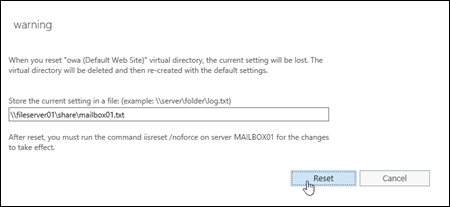
다음 방법 중 하나를 사용하여 IIS를 다시 시작합니다.
IIS 관리자:
Exchange 서버에서 IIS 관리자를 엽니다. Windows Server 2012 이상에서 이 작업을 수행하는 쉬운 방법은 Windows 키 + Q를 누르고, inetmgr을 입력하고, 결과에서 IIS(인터넷 정보 서비스) 관리자를 선택하는 것입니다.
IIS 관리자에서 서버를 선택합니다.
작업 창에서 다시 시작을 클릭합니다.
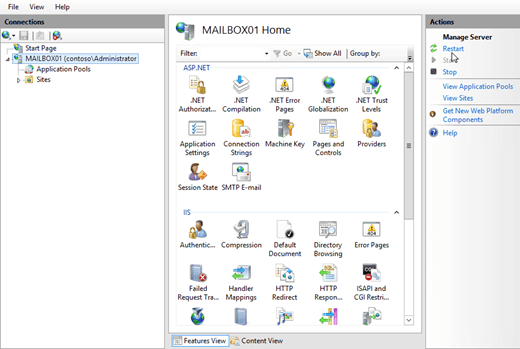
명령 프롬프트:
Exchange 서버에서 관리자 권한 명령 프롬프트를 열고( 관리자 권한으로 실행을 선택하여 연 명령 프롬프트 창) 다음 명령을 실행합니다.
net stop w3svc /ynet start w3svc
Exchange 관리 셸을 사용하여 웹용 Outlook 가상 디렉터리 속성 보기
Exchange Management Shell을 사용하여 웹용 Outlook 가상 디렉터리의 속성을 보려면 다음 구문을 사용합니다.
Get-OWAVirtualDirectory [-Identity "<ExchangeServer>\owa <Website>"]
이 예제에서는 조직의 모든 Exchange 서버에 있는 모든 웹용 Outlook 가상 디렉터리의 요약 목록을 반환합니다.
Get-OWAVirtualDirectory
이 예제에서는 Mailbox01이라는 Exchange 서버의 기본 웹 사이트에서 웹용 Outlook 가상 디렉터리에 대한 자세한 정보를 반환합니다.
Get-OWAVirtualDirectory -Identity "Mailbox01\owa (Default Web Site)" | Format-List
이 예제에서는 동일한 가상 디렉터리에 대한 인증 방법 및 설정을 반환합니다.
Get-OWAVirtualDirectory -Identity "Mailbox01\owa (Default Web Site)" | Format-List *Authentication*
참고: Exchange 2016 또는 Exchange 2019(예: SpellCheckerEnabled)에 모든 설정을 적용할 수 있는 것은 아닙니다.
구문과 매개 변수에 대한 자세한 내용은 Get-OWAVirtualDirectory를 참조하십시오.
Exchange 관리 셸을 사용하여 웹용 Outlook 가상 디렉터리 설정 구성
Exchange 관리 셸(Set-OwaVirtualDirectory cmdlet)의 웹용 Outlook 가상 디렉터리에 사용할 수 있는 구성 설정은 EAC보다 많습니다. Hare는 Exchange 관리 셸에서만 사용할 수 있는 웹용 Outlook 가상 디렉터리 설정 중 일부입니다.
| 매개 변수 | 함수 |
|---|---|
|
AllowedFileTypes BlockedFileTypes ForceSaveFileTypes AllowedMimeTypes BlockedMimeTypes ForceSaveMimeTypes ActionForUnknownFileAndMIMETypes |
다른 전자 메일 클라이언트가 아닌 웹용 Outlook 직접 파일 액세스(기존 파일이 포함된 MIME 파일을 첨부)에 대한 파일 형식을 정의합니다. |
| DefaultTheme | 웹용 Outlook 사용되는 기본 테마를 지정합니다. |
|
LogonAndErrorLanguage OutboundCharset 사용GB18030 UseISO885915 |
웹용 Outlook 대한 다양한 언어 설정을 구성합니다. |
|
DisplayPhotosEnabled SetPhotoEnabled SetPhotoURL |
웹용 Outlook 사용자 사진 설정을 구성합니다. |
참고: 사용 가능한 모든 매개 변수가 Exchange 2016 또는 Exchange 2019(예: SpellCheckerEnabled)에 적용되지는 않습니다.
Exchange Management Shell을 사용하여 웹용 Outlook 가상 디렉터리의 속성을 구성하려면 다음 구문을 사용합니다.
Set-OWAVirtualDirectory -Identity "<ExchangeServer>\owa <Website>" <Settings>
이 예제에서는 허용 목록에 특별히 정의되지 않은 파일 형식을 차단하도록 웹용 Outlook 직접 파일 액세스를 구성할 수 있습니다(기본 작업은 허용).
Set-OwaVirtualDirectory -Identity "Contoso\owa (Default Web Site)" -ActionForUnknownFileAndMIMETypes Block
구문과 매개 변수에 대한 자세한 내용은 Set-OwaVirtualDirectory를 참조하십시오.